Úvod
Tento manuál obsahuje informace o vytváření nových objednávek nebo kopírování existujících objednávek z modulu Účetnictví v TULIPu. Objednávku obvykle vytváří zákazník. Poté je odeslána do předem nastaveného počtu schvalovacích kroků (1 až 7) podle AREY/ schvalovací matice. Je také možné importovat objednávky, odeslat je ke schválení, vytvořit PDF dokumenty, spravovat notifikace a spárovat objednávky s fakturami.
Upozorňujeme, že dostupné akce vždy závisí na vašich individuálních přístupových právech.
Nejčastěji kladené otázky
Mohu vytvořit více objednávek najednou?
Ano, postupujte podle tohoto návodu pro import více objednávek.
Vytvořil(a) jsem objednávku, ale nikdo ji neschválil.
Zkontrolujte prosím, zda jste spustili workflow pro tuto objednávku.
Formulář
Krok 1 – Dlaždice

Přejděte na dlaždici Objednávky.
Krok 2 – Nová objednávka
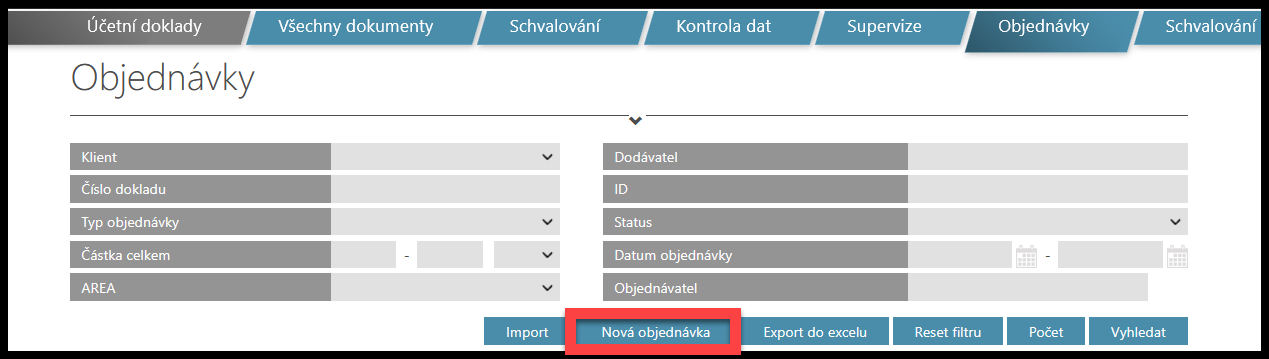
Klikněte na tlačítko Nová objednávka.
Krok 3 – Formulář objednávky
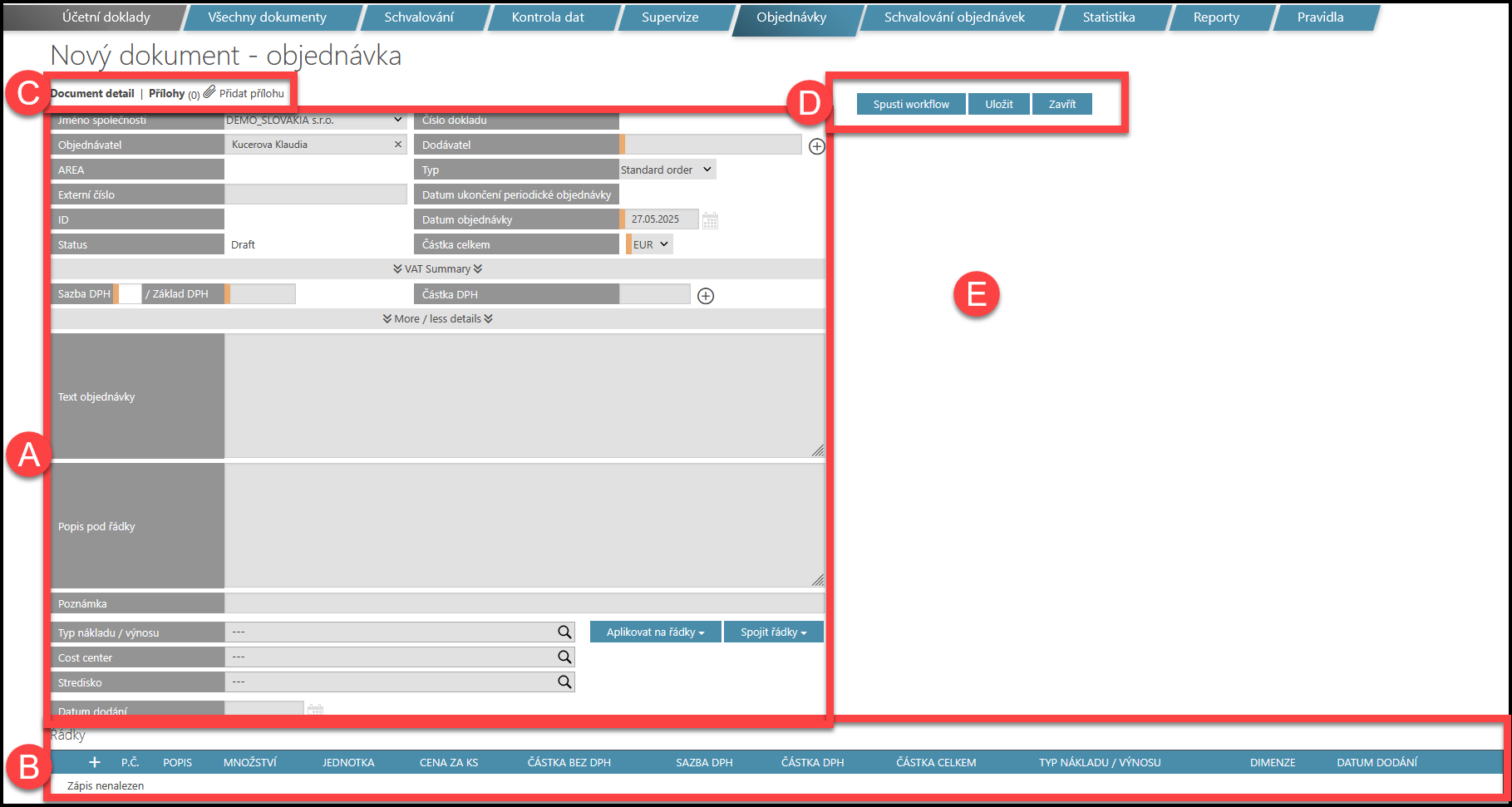
Formulář objednávky se skládá z 5 částí. V následujících sekcích si projdeme každou z nich:
A) Informace o objednávce
B) Přidání jednotlivých řádků – položky objednávky
C) Ikony:
- Detail dokumentu – zobrazení náhledu objednávky
- Přílohy – zobrazení přiložených dokumentů
- Přidat přílohu – klikněte na ikonu pro přidání další přílohy
D) Tlačítka:
- Spustit workflow – podle schvalovací matice je objednávka automaticky odeslána dalšímu schvalovateli.
- Uložit – uloží data, ale nespustí workflow.
- Zavřít – neuloží data a zavře formulář.
E) Po vytvoření a uložení objednávky se v této části zobrazí další informace:
- Informace o historii workflow dané objednávky
- Prostor pro přidání poznámek
- (Objednávce je v tomto momentě přiřazeno ID dokumentu)
A) Informace o objednávce
Je nutné vyplnit všechna pole s oranžovým pruhem. Některá pole mohou být předvyplněna.
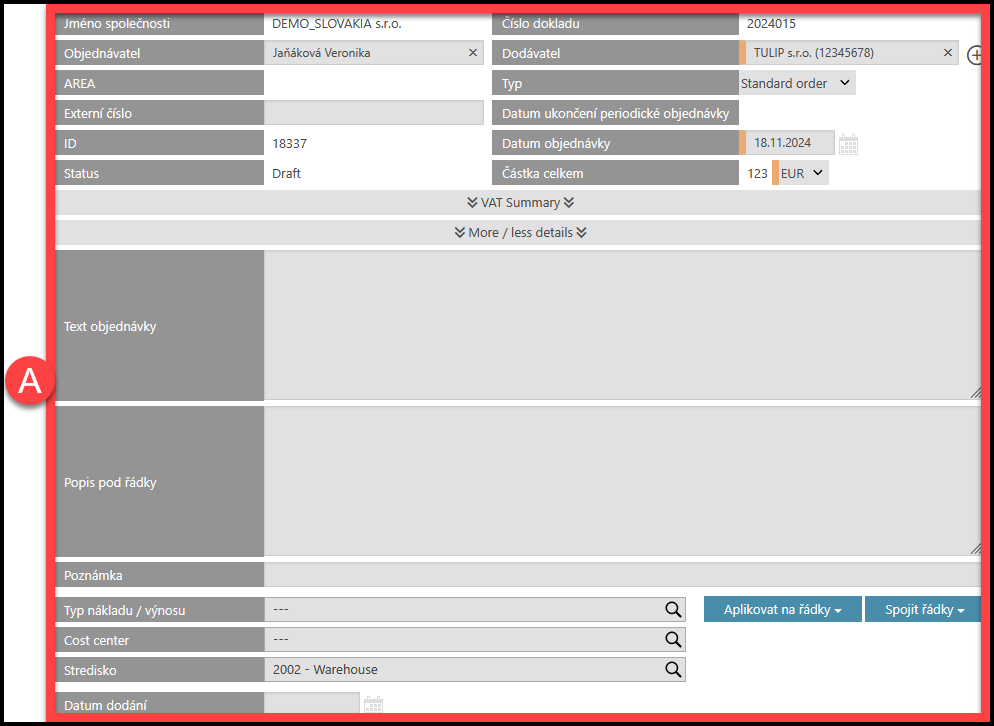
Popis všech parametrů:
- Jméno společnosti – obvykle je předem vybraná jedna společnost.
- Objednávatel – jméno přihlášeného uživatele při vytváření objednávky. Objednávku lze vytvořit i jménem jiné osoby, ale je nutné mít pro to speciální oprávnění.
- AREA ( Oblast)– kategorie, které určují schvalovací proces a schvalovatele.
- Externí číslo – klienti mohou používat vlastní identifikační čísla objednávek.
- ID – identifikační číslo objednávky přidělené TULIPem, které je jedinečné v rámci celé platformy TULIP.
- Status – stav nově vytvořené objednávky je „Návrh“ (Draft).
- Číslo dokladu– číslo automaticky generované TULIPem. Obsahuje předponu (rok) a čtyřmístné číslo (vzestupně podle času vytvoření objednávky). Zobrazí se po uložení.
- Dodavatel – začněte psát jméno dodavatele a vyberte z existujících.
- Ikona „+“: Pokud dodavatel neexistuje, je nutné jej přidat. To může provést pouze uživatel s oprávněním „Supervize“. Klikněte na ikonu „+“ vedle pole Dodavatel pro přidání nového.
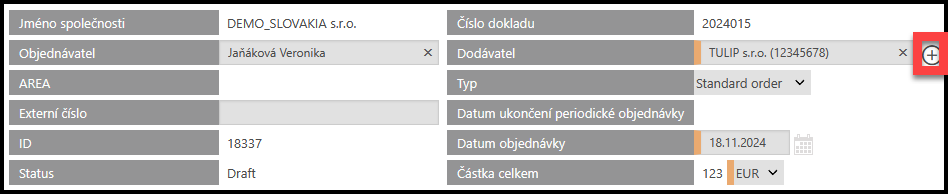
- Při přidání nového dodavatele se otevře nové okno. Je třeba vyplnit všechna pole s oranžovým pruhem. Poté klikněte na tlačítko Vytvořit vpravo.
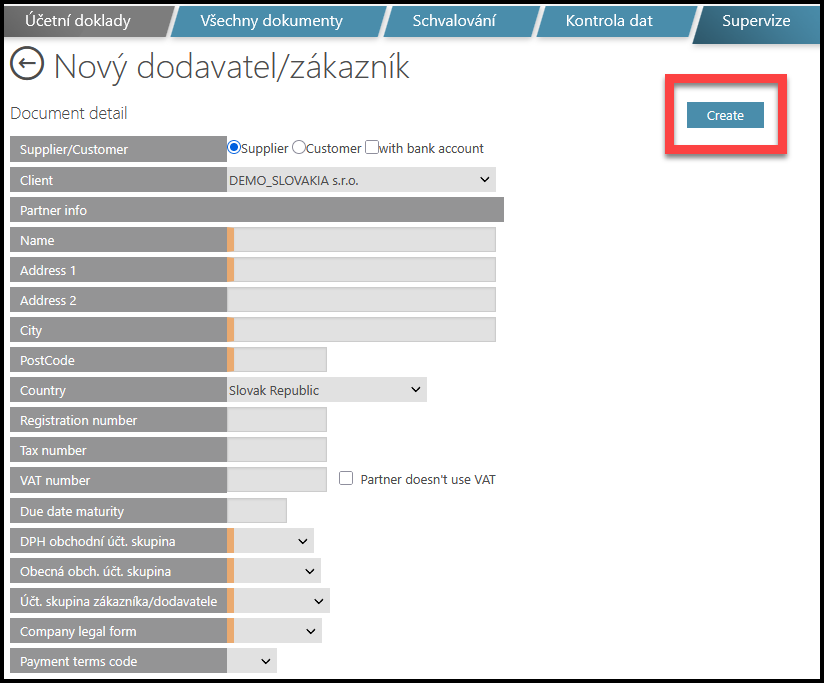
- Typ – výchozí hodnota je „Standardní“, což znamená neopakující se objednávku.
- Použijte typ „Opakovaná“ v případě, že se má objednávka pravidelně párovat. Nesleduje částky, ale datum platnosti (např. na dobu trvání smlouvy).
- Datum ukončení periodické objednávky – pokud necháte prázdné, datum se nezobrazí.
- Datum objednávky – vždy upravitelné. Výchozí hodnota může být aktuální datum.
- Částka celkem – automaticky doplněná po přidání řádků. Výchozí měna je nastavena v nastavení společnosti. Pro povolení jiných měn je nutné je mít uvedené ve schvalovací matici.
- Souhrn DPH – tato pole se automaticky vypočítají a doplní na základě řádků objednávky. Pro manuální zadání částek klikněte na ikonu „+“.
- Sazba DPH – procentuální hodnota
- Základ DPH – částka bez DPH
- Částka DPH – výpočet DPH (sazba + základ)
- Zobrazit / skrýt tuto sekci kliknutím na ikonu „v“.
- Více/méně detailů – nepovinná pole:
- Text objednávky – zobrazí se nad řádky
- Popis pod řádky– zobrazí se pod řádky
- Poznámka – viditelná pouze pro schvalovatele v TULIP. Nezobrazuje se v PDF.
- Zobrazit / skrýt tuto sekci kliknutím na ikonu „v“.

- Typ nákladu/výnosu, Cost center, Stredisko – nepovinné. Někteří klienti je využívají zejména v modulu Fakturace. Pro sloučení více řádků v objednávce/faktuře postupujte takto:
- Nejprve přidejte jednotlivé řádky objednávky/faktury
- Vyplňte pole Typ nákladu/výnosu, Cost center, Stredisko
- Klikněte na Aplikovat na řádky a vyberte požadovanou možnost
- Datum dodání – nepovinné

B) Řádky (přidání položek objednávky)
V této části zadáváte informace o položkách objednávky.
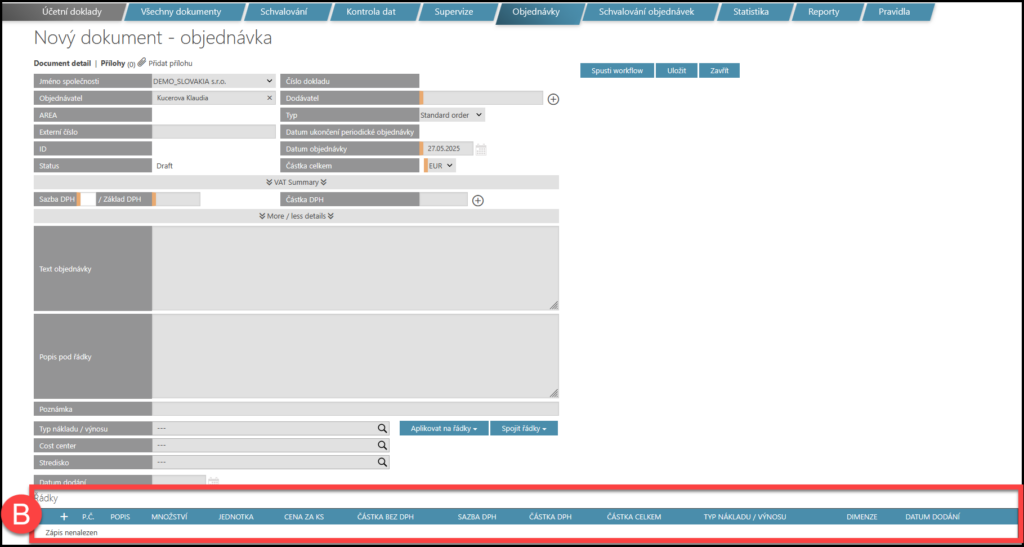
Klikněte na ikonu “+”.
Zobrazí se nové vyskakovací okno. Upravte informace o položce objednávky. Musíte vyplnit všechna pole s oranžovým pruhem.
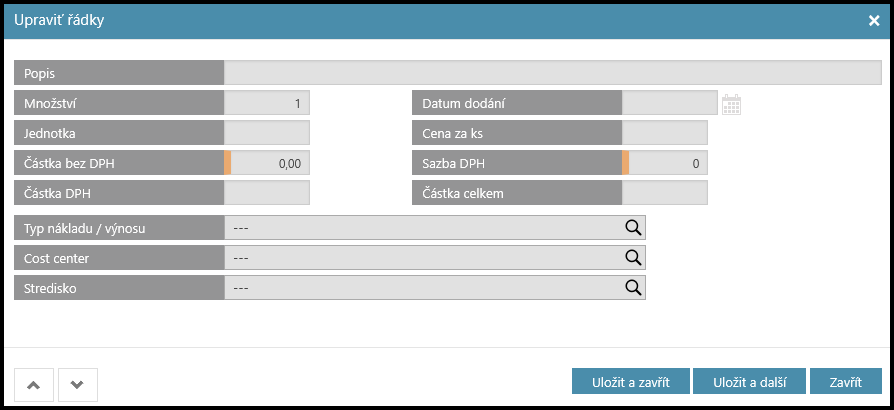
- Popis – Popis jednotlivého řádku.
- Množství – Počet objednaných položek v daném řádku.
- Jednotka (ks, kg, …) – Buď prázdné pole nebo výběr z přednastaveného seznamu. Nastavení provádí administrátoři TULIPu.
- Částka bez DPH – Celková částka za všechny položky v řádku (bez DPH).
- Částka DPH – Celková výše DPH za všechny položky v řádku.
- Typ nákladu/výnosu, Cost center, Stredisko – Nepovinné pole. Mohou být povinné na základě potřeb klienta nebo nastavení schvalovacích kroků.
- Datum dodání – Nepovinné pole. Může být povinné v závislosti na klientském nastavení.
- Cena za kus – Cena s DPH za jednu položku.
- Sazba DPH – Procentuální výše DPH.
- Částka celkem – Celková cena za všechny položky v řádku (včetně DPH).
Zvolte další krok pro položku objednávky:
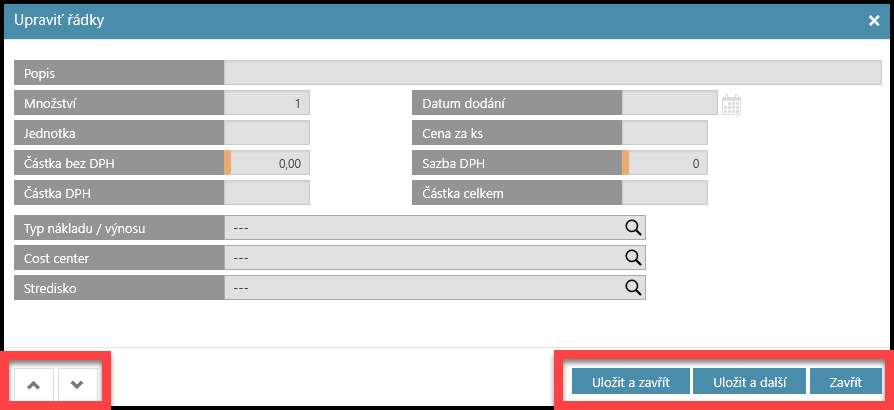
- Uložit a zavřít – Uloží záznam a zavře vyskakovací okno.
- Uložit a další – Uloží položku a zobrazí nové okno pro zadání další položky.
- Zavřít – Zavře okno bez uložení změn.
- Šipky vlevo – Během vytváření řádků nejsou aktivní. Použijte je pro rychlý pohyb mezi řádky v objednávce. Pozor, kliknutí na šipky neukládá změny, pouze zobrazí detail řádku.
C) Volitelné tlačítka (horní část stránky)
Zde si můžete zobrazit PDF objednávky (klikněte na Detail dokumentu) nebo zobrazit či přidat další přílohu (klikněte na Přidat přílohu).
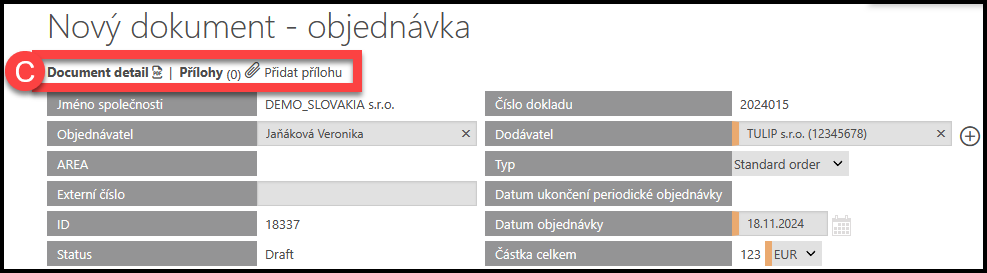
D) Další krok
Po kontrole správnosti údajů a dokončení seznamu položek klikněte na jedno z těchto tlačítek pro výběr další akce:
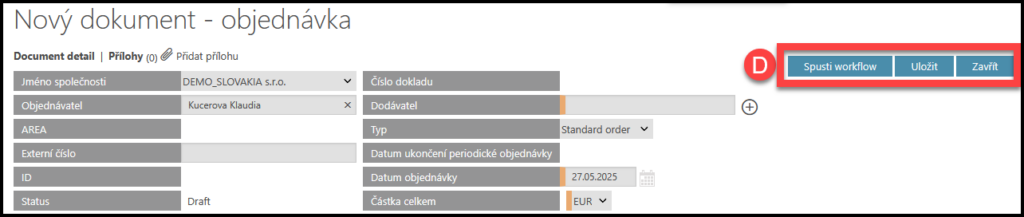
- Spustit workflow – podle schvalovací matice bude celá objednávka odeslána dalšímu schvalovateli. Po odeslání už nelze upravovat.
- Uložit – Autor objednávky ji může později upravit. Workflow ještě nebylo spuštěno. Schvalovatelé vidí objednávku jako “Draft”, ale nemohou ji schválit.
- Zavřít – Zobrazí se varování – potvrzením zrušíte neuložené změny a opustíte detail objednávky.
E) Dodatečné informace
Zobrazí se tyto informace: Poznámky od předchozích schvalovatelů (klient je nevidí) a Historie dokumentu (všechny změny jsou zaznamenány). Také bude objednávce automaticky přiřazeno ID dokumentu.
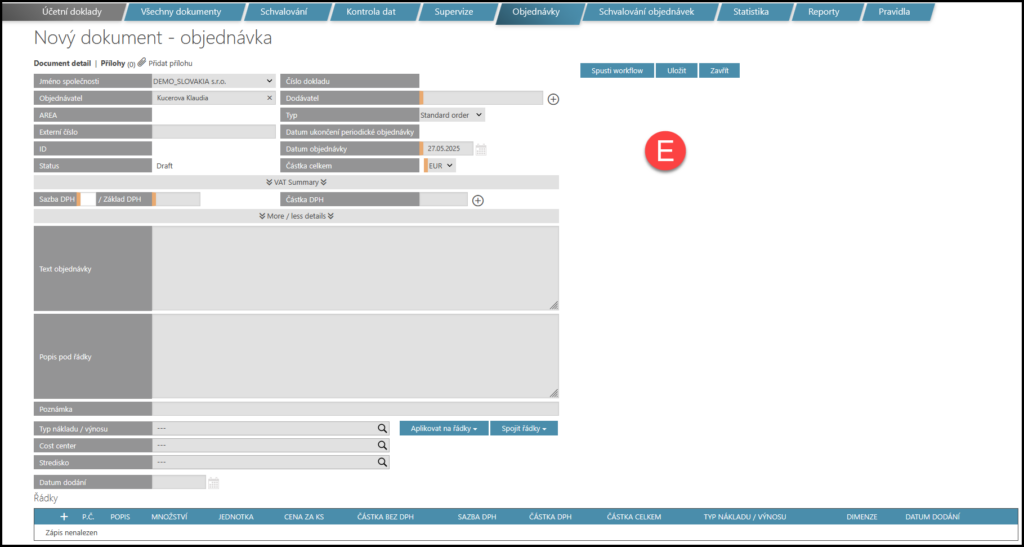
Zkopírovat existující objednávku
Je možné zkopírovat existující objednávku s předvyplněnými údaji pro urychlení tvorby nové (pokud je velmi podobná již vytvořené objednávce). Požadovanou objednávku najdete pomocí filtrů.
Krok 1 – Dlaždice

Přejděte na dlaždici Objednávky.
Krok 2 – Filtr
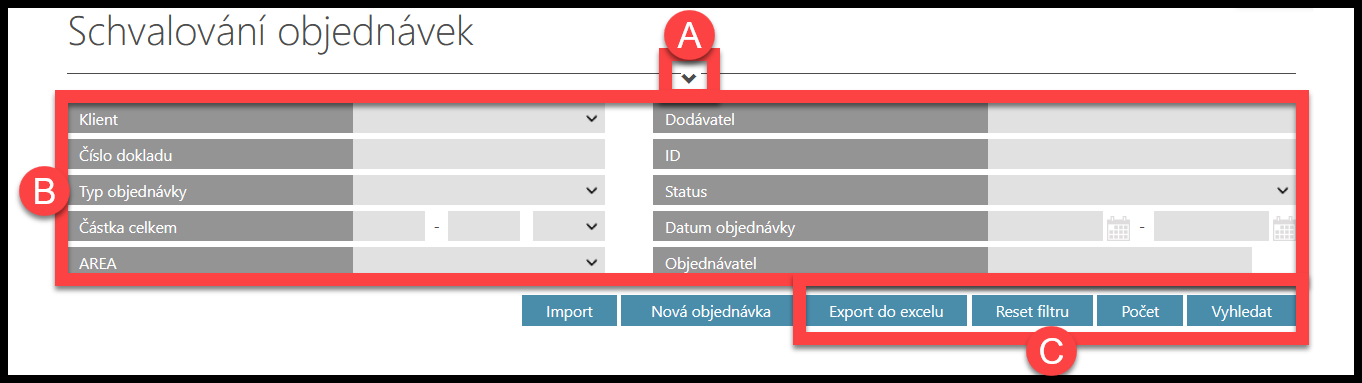
Zvolte filtry:
- Zobrazení nebo skrytí filtrů pomocí ikony „v“ v horní části obrazovky.
- Filtry
- Tlačítka pro práci s filtry:
- Export do excelu – stáhne celý seznam zobrazených objednávek. Stahuje se s naposledy použitými filtry. Pro jistotu, které údaje budou staženy, nejprve klikněte na tlačítko Hledat.
- Reset filtru – vymaže filtry.
- Počet – zobrazí počet objednávek odpovídajících filtrům.
- Vyhledat – použije zvolené filtry.
Filtry:
- Klient – Uživatelé vidí objednávky jedné nebo více společností podle svých přístupových práv.
- Číslo objednávky / číslo dokumentu – Číslo přiřazené během vytvoření objednávky. Skládá se z roku a čtyřmístného čísla (vzestupně od 0001 do 9999), které přiděluje TULIP automaticky. Různé firmy mohou mít objednávky se stejným číslem objednávky.
- Typ objednávky:
- Standardní objednávka – typ pro většinu objednávek
- Opakovaná objednávka – typ, který se obvykle používá pro pravidelně se opakující objednávky. Tento typ umožňuje automatické duplikování objednávky, která by se jinak musela pravidelně vytvářet (např. každý měsíc). Může být také automaticky spárována s fakturami.
- Celková částka – Lze nastavit rozsah „od“, „do“ a měnu objednávky.
- AREA (OBLAST) – Kategorie, které určují schvalovací workflow a schvalovatele.
- Dodavatel – Začněte psát název dodavatele a vyberte z nabídky.
- ID – Identifikační číslo objednávky přidělené systémem TULIP. Je unikátní v rámci celé platformy TULIP. Žádné dvě objednávky nemají stejné ID.
Status:
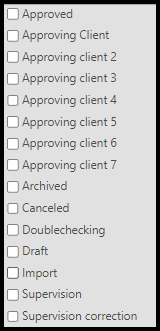
- Approved (Schváleno) – všechny schvalovací kroky byly úspěšně ukončeny.
- Approving Client (Schvalování klientem) – 1 až 7 úrovní – čeká se na schválení klientem. Počet schvalovacích úrovní je nastaven individuálně pro každého klienta. TULIP může v závorce (v detailu objednávky) zobrazit jména schvalovatelů pro snazší identifikaci uživatelů, například: „Schvalování klientem 3 (Ján Novák)“.
- Archived (Archivováno) – objednávka byla spárována s fakturou v plné výši objednávky.
- Canceled (Zrušeno) – objednávka byla zrušena v některé schvalovací úrovni.
- Import (Vráceno k opravě) – objednávka byla vrácena z některé úrovně schvalování k opravě.
- Draft (Koncept) – objednávka se vytváří. Workflow ještě nebylo spuštěno.
- Supervision – čeká se na vytvoření nového partnera (dodavatele). Pokud dodavatel v systému ještě neexistuje, je třeba jej vytvořit. Nové dodavatele mohou vytvářet pouze uživatelé s přístupovou rolí pro supervizi.
- Supervision correction (Oprava supervize) – při vytváření nového partnera došlo k chybě. Je třeba ji opravit a následně znovu schválit.
- Datum objednávky – Datum vytvoření. Klikněte na kalendář a zvolte rozsah „od“ a „do“.
- Objednáno uživatelem – Uživatel, který objednávku vytvořil. Začněte psát jméno uživatele a vyberte ze seznamu.
Pro použití zvolených filtrů klikněte na tlačítko Vyhledat.

Krok 3 – Kopie
Přejděte na řádek existující objednávky. Klikněte na ikonu kopírování vpravo.

Otevře se předvyplněný formulář místo prázdného. Všechny předvyplněné údaje lze upravit.
Následující údaje se kopírují:
AREA, Typ objednávky, Dodavatel, Text objednávky, Částky, všechny jednotlivé řádky.
Upozorňujeme, že některá další pole mohou být rovněž automaticky předvyplněna (např. Společnost, Objednávatel, Status, Datum objednávky atd.).
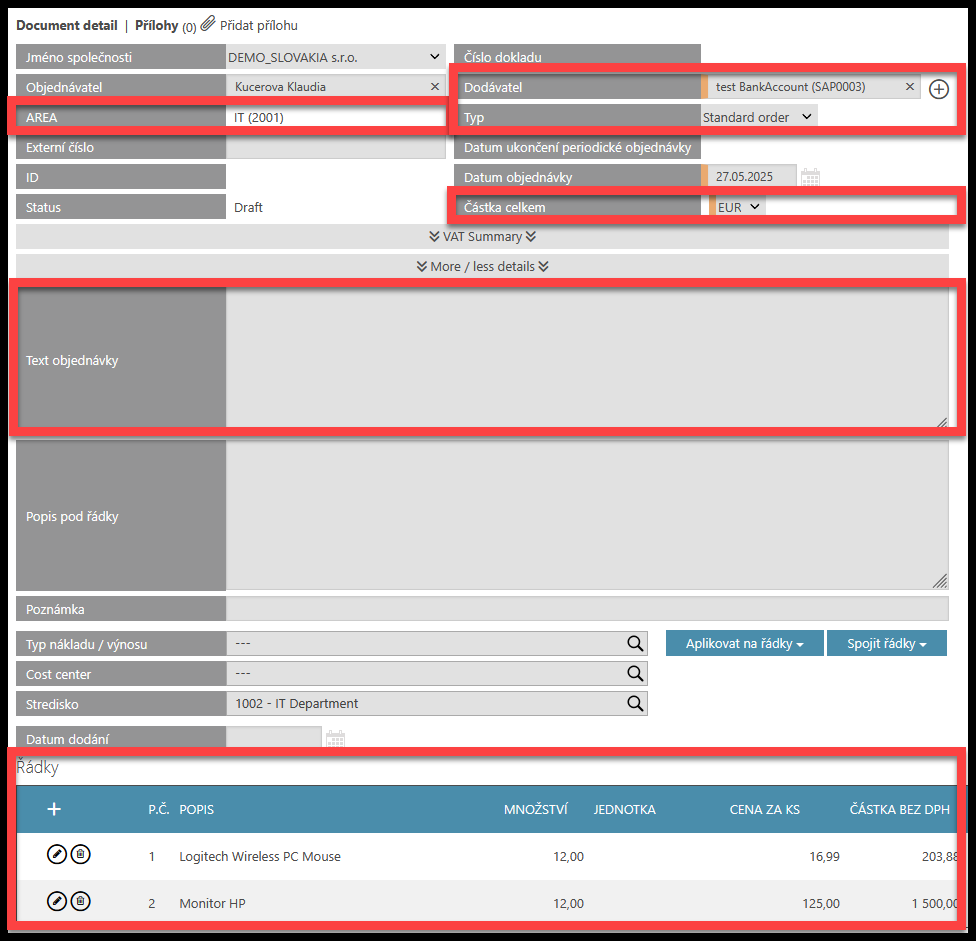
Krok 4 – Formulář objednávky
Nyní pokračujte podle informací o vyplnění objednávkového formuláře.